10 نصائح لتحسين عمر البطارية في الكمبيوتر المحمول مع ويندوز 10

هل لديه جهاز الكمبيوتر المحمول الخاص بك يمكنك غناء البلوز قصيرة-البطارية-الحياة؟ إذا كنت قمت بتحديث تحديث ويندوز 10 سقوط المبدعين، ثم كنت قد حصلت على أداة جديدة للمساعدة على إطالة وقت تشغيل الكمبيوتر المحمول. سوف تغطي هذه الأداة الجديدة جنبا إلى جنب مع بعض النصائح مجربة والمنقذة للبطارية.
[box type=”note” align=”” class=”” width=””]أخفض سطوع شاشة العرض[/box]
المحرك بكل من تلك بكسل في العرض هو استنزاف موارد البطارية أعظم واحد. العنصر الأول لفحص عندما كنت تعاني من تروبلينجلي قصيرة للبطارية هو سطوع شاشة العرض الخاصة بك. إذا كنت قد حصلت على أنها تحولت كل وسيلة أو بالقرب من الحد الأقصى، ثم خفض السطوع؛ قد تجد أيضا أنها تجربة الحوسبة أكثر راحة لعينيك.
الكمبيوتر المحمول المحتمل قد اثنين من مفاتيح الدالة تعيين سطوع شاشة العرض. إذا لم يمكنك العثور على منزلق سطوع عن طريق الذهاب إلى إعدادات > نظام > عرض. ستجد أيضا شريط تمرير سطوع شاشة العرض في Windows Mobility Center، الذي دفن في “لوحة التحكم”؛ أن أسهل طريقة للعثور عليه فقط للبحث عنه.
[box type=”note” align=”” class=”” width=””]رسمه الأسود[/box]
خلفية سطح مكتب ساطعة يتطلب بكسل شاشة العرض لتضيء أكثر من ذلك، عندما يتطلب مزيد من عصير. اختر لون الصورة مظلمة أو عن طريق الذهاب إلى إعدادات > تخصيص > خلفية.
[box type=”note” align=”” class=”” width=””]إيقاف تشغيل الإضاءة الخلفية لوحة المفاتيح[/box]
مثل العرض، ولوحة المفاتيح الخلفية أيضا يستنزف بطارية الكمبيوتر المحمول. إيقاف عندما لم تكن هناك حاجة لها. الكمبيوتر المحمول المحتمل له وظيفة المفتاح الذي يسمح لك بتبديل الإضاءة الخلفية لوحة المفاتيح أو إيقاف تشغيلها. إذا لم يكن الأمر كذلك، سوف تجد عنصر تحكم لأنها في مركز إعدادات الكمبيوتر المحمول في Windows.
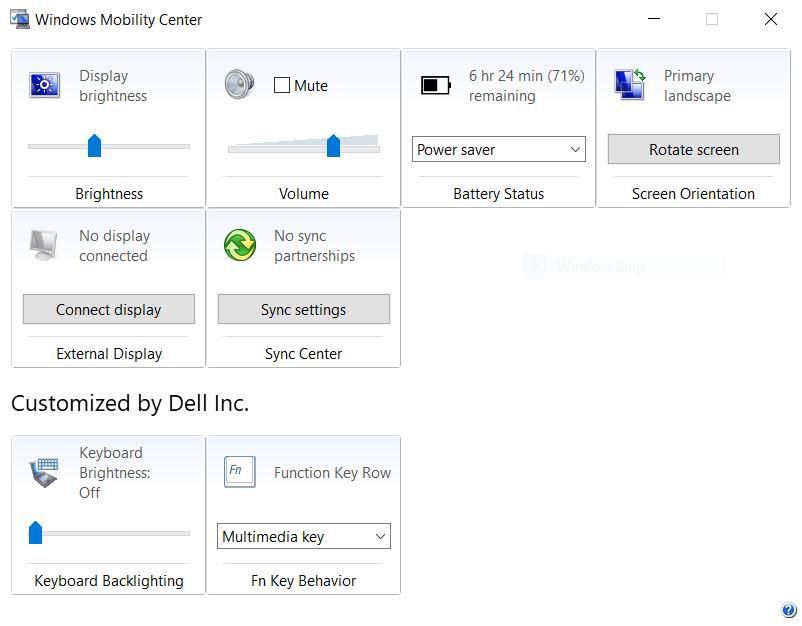
[box type=”note” align=”” class=”” width=””]عرض شريط التمرير بطارية جديدة[/box]
حسنا، الآن هنا هو أداة جديدة للبطارية. تحديث المبدعين سقوط جعلت أسهل للتبديل بين أوضاع الطاقة. بدلاً من حفر في الصفحة البطارية في إعدادات التبديل من الأداء العالي للبطارية وضع التوقف أو العكس بالعكس، يمكنك الآن فقط انقر فوق أو انقر فوق رمز البطارية على شريط المهام. سوف تتمكن من تحريك شريط تمرير من أفضل عمر البطارية أفضل أداء أو وضع متوازن بين.
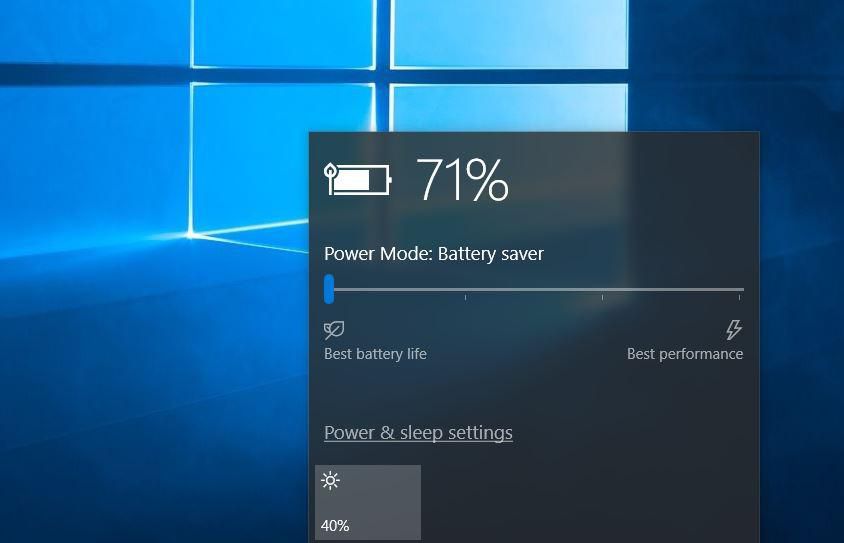
[box type=”note” align=”” class=”” width=””]تحقق من إعدادات الطاقة والسكون[/box]
حفر في إعدادات الطاقة والسكون بواسطة النقر فوق الارتباط به في القائمة للبطارية من شريط المهام (أو عن طريق الذهاب إلى إعدادات > النظام > الطاقة والسكون)، والتي يمكن تقصير الوقت قبل إيقاف تشغيل شاشة العرض أو الكمبيوتر المحمول يذهب إلى وضع السكون عندما فقد يعمل على طاقة البطارية. أقصر يمكنك تعيين هذه الأوقات، يعد البطارية الخاصة بك سوف تستمر.

[box type=”note” align=”” class=”” width=””]استخدام بطارية حافظة[/box]
وضع “البطارية التوقف” المضمنة Windows 10 ينشط عندما ينخفض البطارية المتبقية أقل من 20 في المائة. فإنه تعطيل البريد الإلكتروني ومزامنة التقويم ودفع الإخطارات، وتطبيقات من قيد التشغيل في الخلفية. يجب تمكينه بشكل افتراضي، ولكن تحقق للتأكد من أنها بالذهاب إلى إعدادات > نظام > بطارية. إذا وجدت أن لا تعطل “بطارية المدخر” عاداتك ويندوز العادية، ثم يمكنك رفع عتبة عندما ينشط أكثر من 20 في المائة.
[box type=”note” align=”” class=”” width=””]تحقق من استخدام البطارية بالتطبيق[/box]
يمكنك أن ترى فيها تطبيقات تستخدم البطارية في الموارد أكثر من إعدادات > نظام > البطارية انقر فوق استخدام البطارية بواسطة التطبيق. سوف تظهر لك قائمة النسبة المئوية للبطارية قد تستخدم تطبيقات الخاصة بك في الماضي 6 أو 24 ساعة أو الأسبوع الماضي. إذا يمكنك العثور على تطبيق وأعتقد أنها تستخدم أكثر من نصيبها العادل، انقر فوقه وتبديل إيقاف التبديل يديرها Windows وتأكد من ثم يظل المربع دون رادع التطبيق السماح تشغيل مهام في الخلفية.
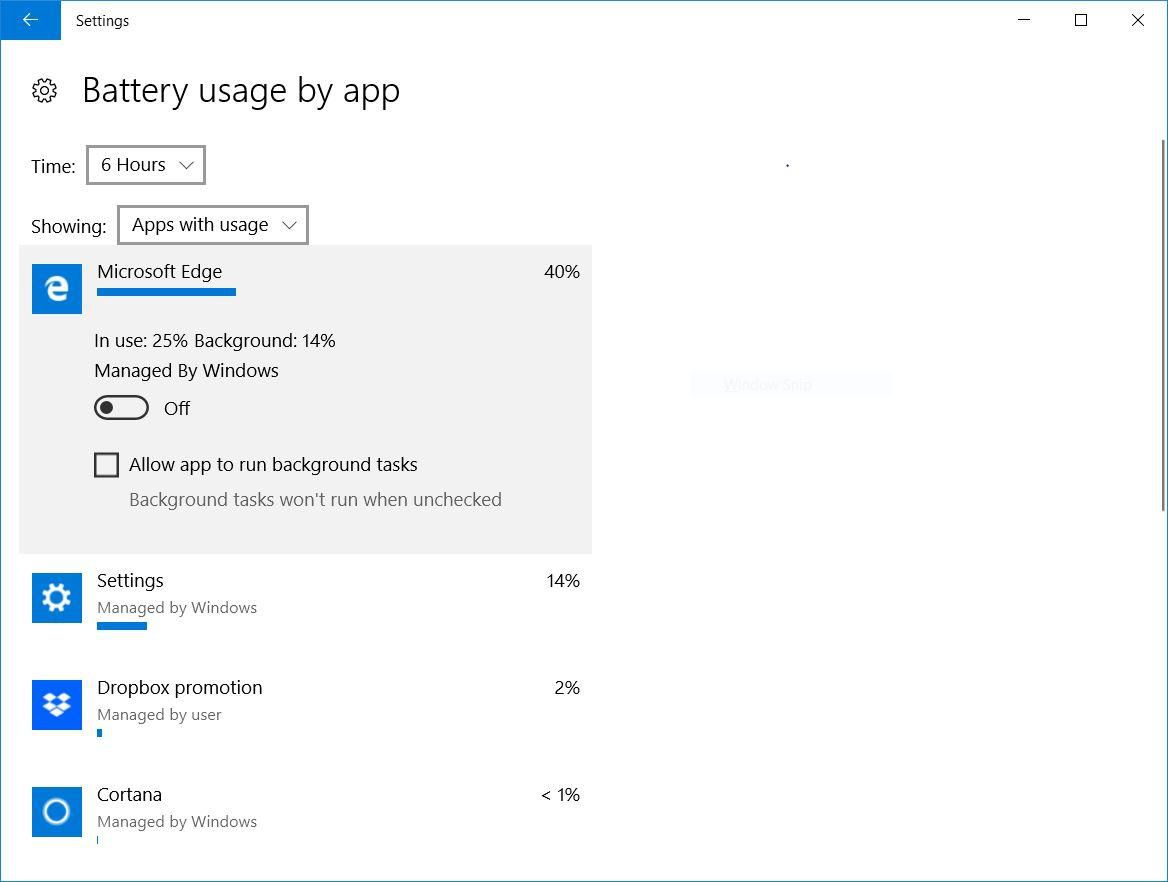
[box type=”note” align=”” class=”” width=””]إيقاف تشغيل Bluetooth ولاسلكي عند عدم الحاجة إليها[/box]
هذه تقنيات الشبكات اللاسلكية تستهلك طاقة البطارية. يمكنك تعطيل على حد سواء باستخدام وضع الطائرة. انقر فوق الرمز اللاسلكي على شريط المهام، وثم انقر فوق الزر وضع الطائرة. يمكنك أيضا تعطيل اللاسلكي فقط بالنقر فوق الزر اللاسلكي في قائمة شريط المهام وأي فأي. لتعطيل Bluetooth، انتقل إلى إعدادات > الأجهزة > بلوتوث & الأجهزة الأخرى وتبديل إيقاف التبديل ل Bluetooth.
[box type=”note” align=”” class=”” width=””]مزامنة البريد الإلكتروني أقل[/box]
يمكن دائماً التحقق من رسائل البريد الإلكتروني الجديدة إلى استنزاف البطارية. لذا، نقول Windows للتحقق من أقل كثيرا إطالة عمر البطارية. اذهب إلى الإعدادات > حسابات > حسابات البريد الإلكتروني والتطبيق. انقر فوق الحساب الخاص بك، انقر فوق الزر إدارة ، ثم تحميل محتوى جديد، من العناصر تصل إلى كل 30 دقيقةأو كل ساعة أو يدوياً وثم انقر فوق تم.
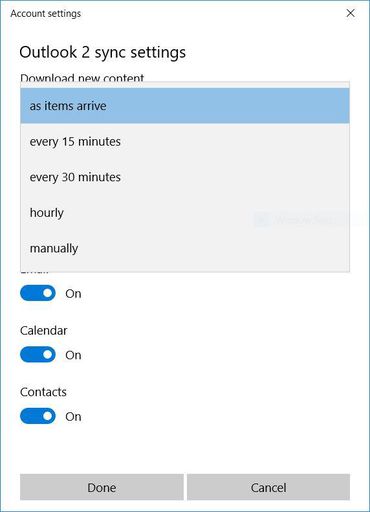
[box type=”note” align=”” class=”” width=””]حاول الحافة[/box]
تدعي مايكروسوفت ولها حافة المستعرض يتيح البطارية الخاصة بك تشغيل أطول 36 إلى 53 في المائة من الكروم، فايرفوكس أو أوبرا. CNET لم تضع هذه المطالبات للاختبار، ولكن إعطاء حافة جرب لترى إذا كان يمكنك الحصول على أفضل أداء البطارية مع ذلك.







يجب أنت تكون مسجل الدخول لتضيف تعليقاً.